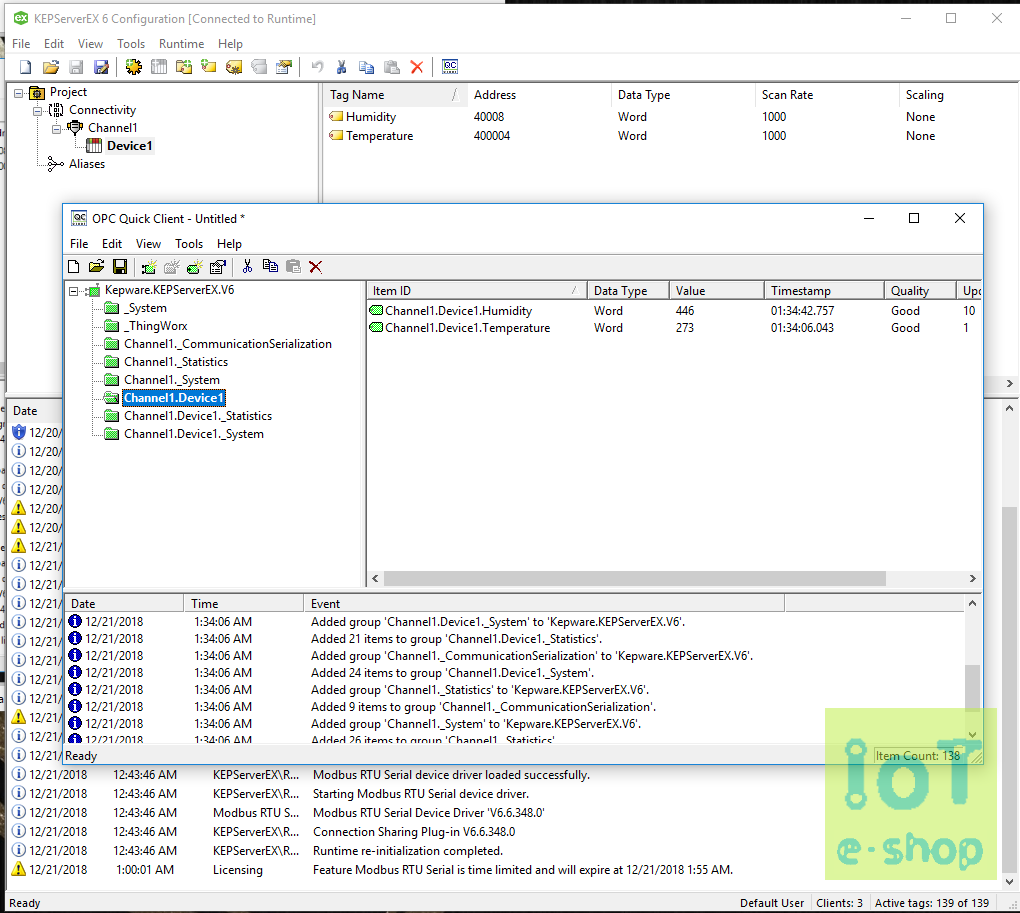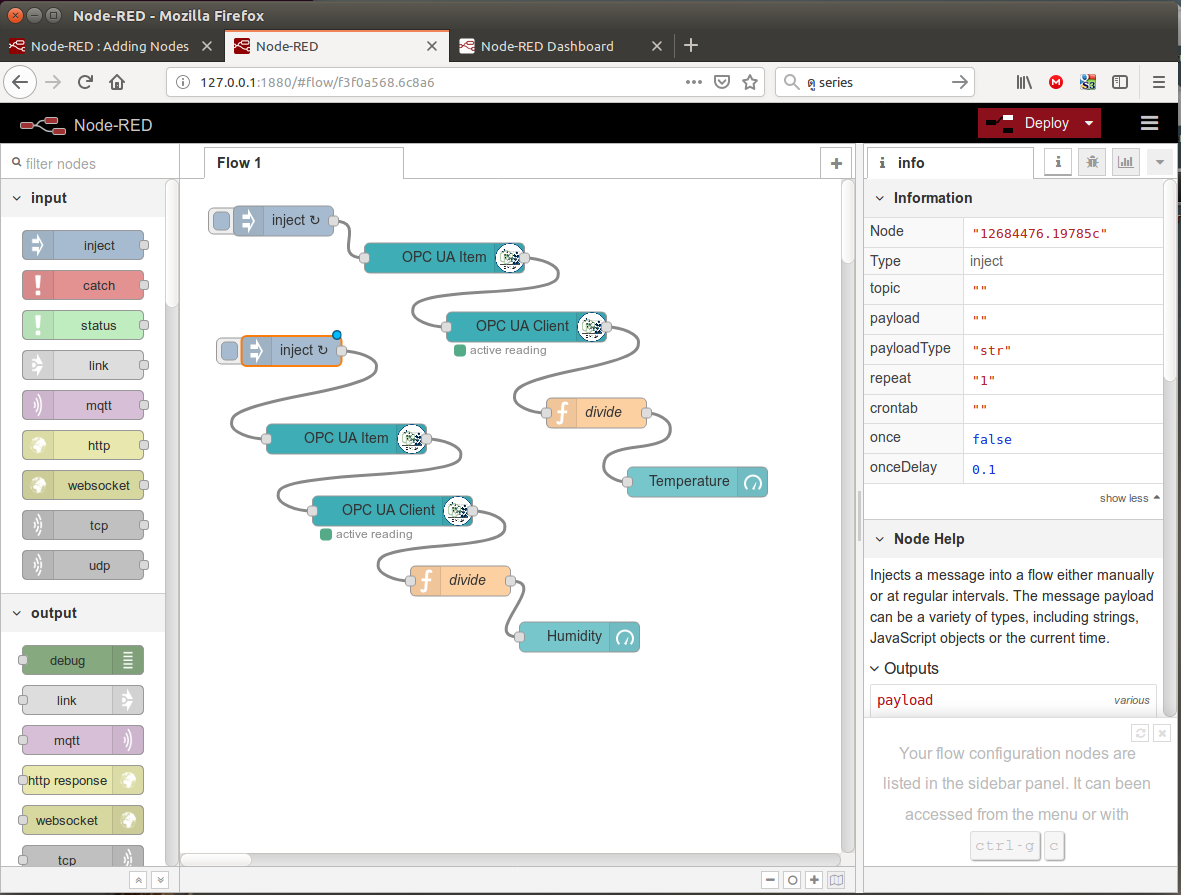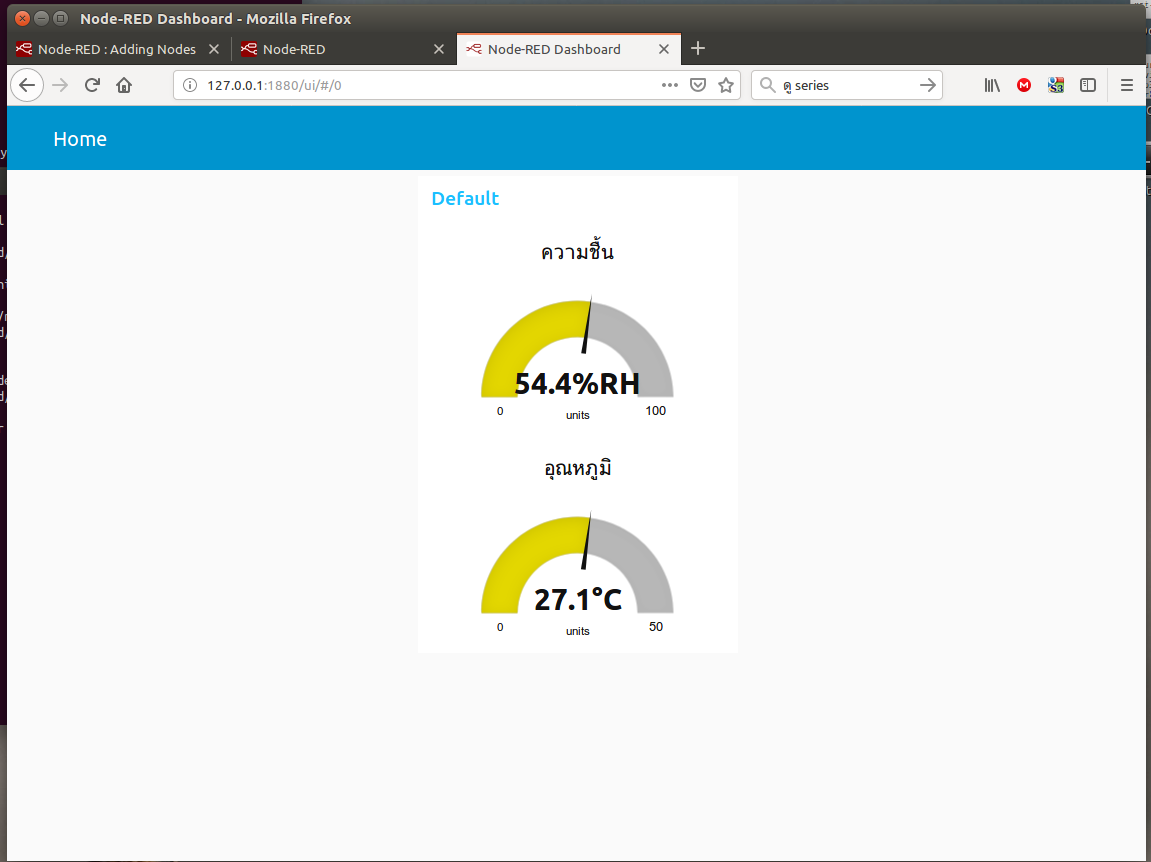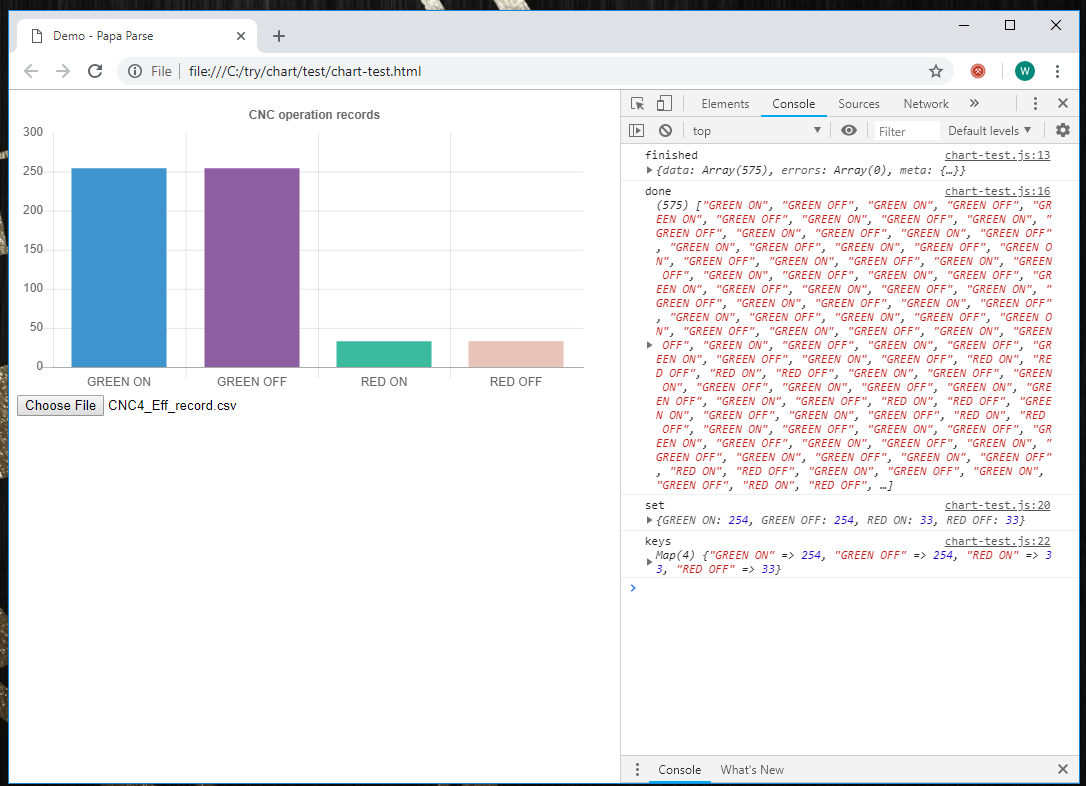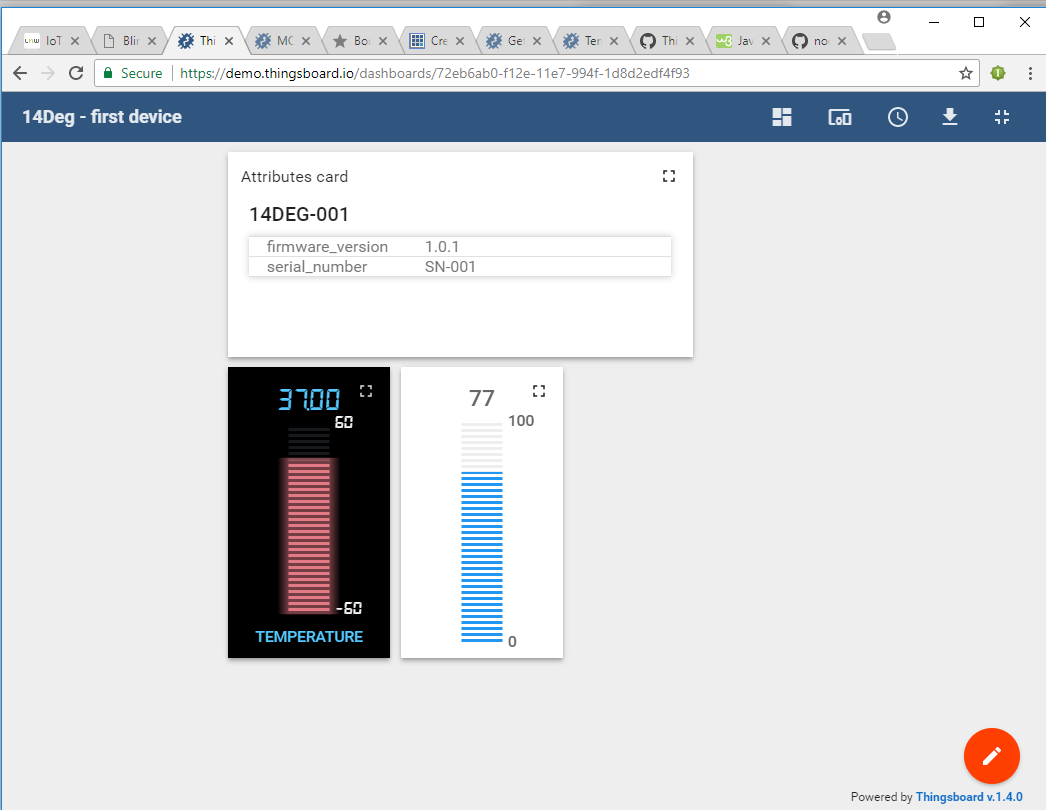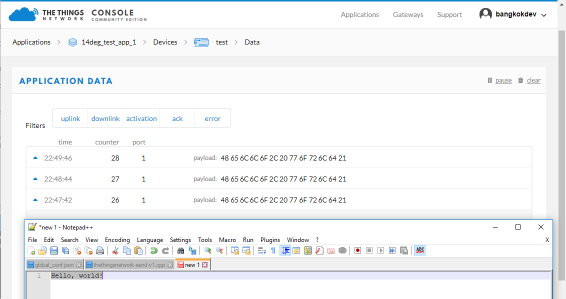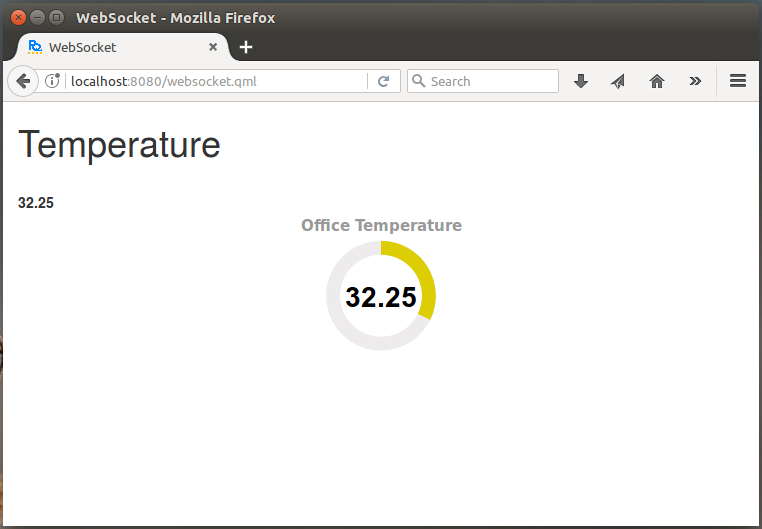ช่วงนี้ได้มีโอกาส มองหาบอร์ด ARM ขนาดเล็กราคาประหยัด เพื่อนำมาทำเป็นโปรดักขาย ก็พวกตู้อัตโนมัตินั่นแหละครับ คราวนี้ก็เป็นเครื่องแลกเหรียญ 10 บาท โดยทั่วไปนักอิเล็กทรอนิกส์อาจจะไปเลือกใช้บอร์ดไมโครคอนโทรลเลอร์สำหรับงานนี้แทนที่จะใช้บอร์ด ARM ซึงเรียกได้ว่าเป็น SBC หรือ Single Board Computer นั่นเอง แต่ด้วยความที่ผมถนัดเขียนโปรแกรมบน Linux มากกว่าก็เลยเลือกอย่างหลัง เมื่อก่อนช่วงที่เริ่มทำตู้เติมเงินกัน บางคนก็ไปใช้บอร์ด BeagleBone ก็ยังมี แต่เดี๋ยวนี้บอร์ดหลายรุ่นราคาถูกลงมาเยอะ โดยเฉพาะจากจีนและเกาหลี
ทีนี้พอเลือกแบบนั้นแล้วก็เลยมองหาของดีราคาถูกมาใช้ในเงื่อนไขที่ว่า RAM ต้องไม่น้อยกว่า 512 MB และมี EMMC ในตัว จากข้อกำหนดนี้ ก็เลยมีตัวเลือก อยู่ 3 บอร์ด คือ
- Banana Pi M2 magic
- Orange Pi Zero Plus 2 H3
- NanoPi Neo Air
ตัวแรกใช้ CPU AllWinner A33 ส่วนที่เหลือเป็น AllWinner H3 ความแตกต่างของ CPU 2 รุ่นนี้น่าจะมีแค่ clock ที่ A33 จะเร็วกว่านิดหน่อย และ H3 จะรองรับ HDMI ซึ่งชิพทั้ง 2 รุ่นผลิตออกมาในเวลาใกล้เคียงกัน คือปี 2014
แล้วอะไรจะเป็นตัวตัดสินใจว่าจะใช้บอร์ดไหนดีละ อันนี้ก็แล้วแต่ความต้องการในงานนั้นๆของแต่ละท่านเลย อย่างเช่น ถ้าต้องการต่อจอ HDMI ก็ตัด bpi M2 กับ nanoPi (ถึง CPU จะรองรับ แต่ nanoPi ไม่ใส่คอนเน็กเตอร์ HDMI มาให้) ไปได้เลย หรือ ถ้าเรื่องการเชื่อมต่อ USB port บอร์ด nanoPI และ OrangePi จะมีมาให้ 2 พอร์ต (แต่ไม่มีหัวคอนเน็กเตอร์มาให้นะ) ส่วน bpi มีให้พอร์ตเดียวแต่ใส่คอนเน็กเตอร์มาให้เลย
ในด้านอื่นๆ ก็ถือได้ว่า มีมาให้ใกล้เคียงกัน เมื่อเลือกจากการเชื่อมต่อได้แล้ว มาดูที่การจะใช้งานมันบ้าง นั่นคือเรื่องของ document ข้อมูลการใช้งานนั่นเอง เท่าที่เปิดหาอ่านทั้ง 3 ตัว เรียงลำดับจากดีที่สุดไป ก็คือ nanoPi bpi และสุดท้าย OrangePi เรื่องเอกสารก็เป็นเรื่องสำคัญมากๆเรื่องหนึ่งเลย ถ้าจะทำอะไรแล้วหาข้อมูลลำบาก อย่าไปไปใช้มันจะดีกว่า
อีกเรื่องที่สำคัญสำหรับตัวผมเอง คือ การพัฒนาโปรแกรมโดยใช้ Qt ซึ่งอันนี้เป็นเรื่องแปลกที่หาสาเหตุไม่ได้ว่าทำไม บอร์ดที่ใช้ AllWinner H3 ตัว Linux image ที่ทำไว้ให้ download จึงมีแต่ Qt 4.8 ส่วน bpi ซึ่งใช้ AllWinner A33 นั้น Ubuntu Image ที่ทำไว้ให้รองรับ Qt 5
ก็ลองเลือกใช้งานดูนะครับ สำหรับบอร์ดราคาประหยัดเหล่านี้ เอาไปใช้กับงาน IoT ก็ได้ เพราะแต่ละตัวก็มี WIFI+Bluetooth ให้มาอยู่แล้ว
หากใครสนใจบอร์ดตัวไหน สามารถลองเข้าไปดูได้ที่ IoT e-shop ครับผม